下载
打开官网地址:https://www.mysql.com/
直接点击downloads,进入下载页面,在选择 MySql Community (GPL) Doumloads,来下载免费版本。
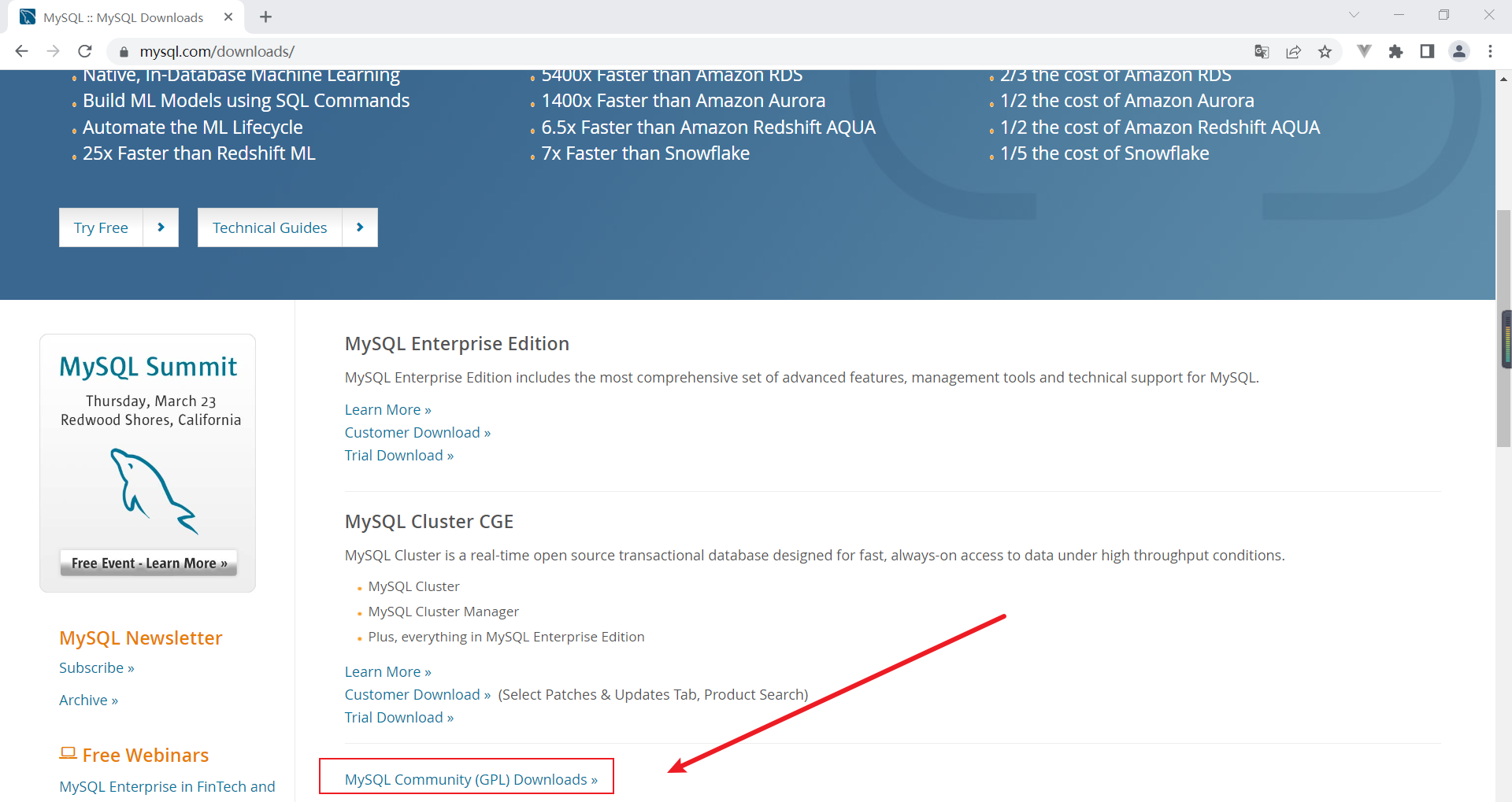
选择 MySQL Community Server。
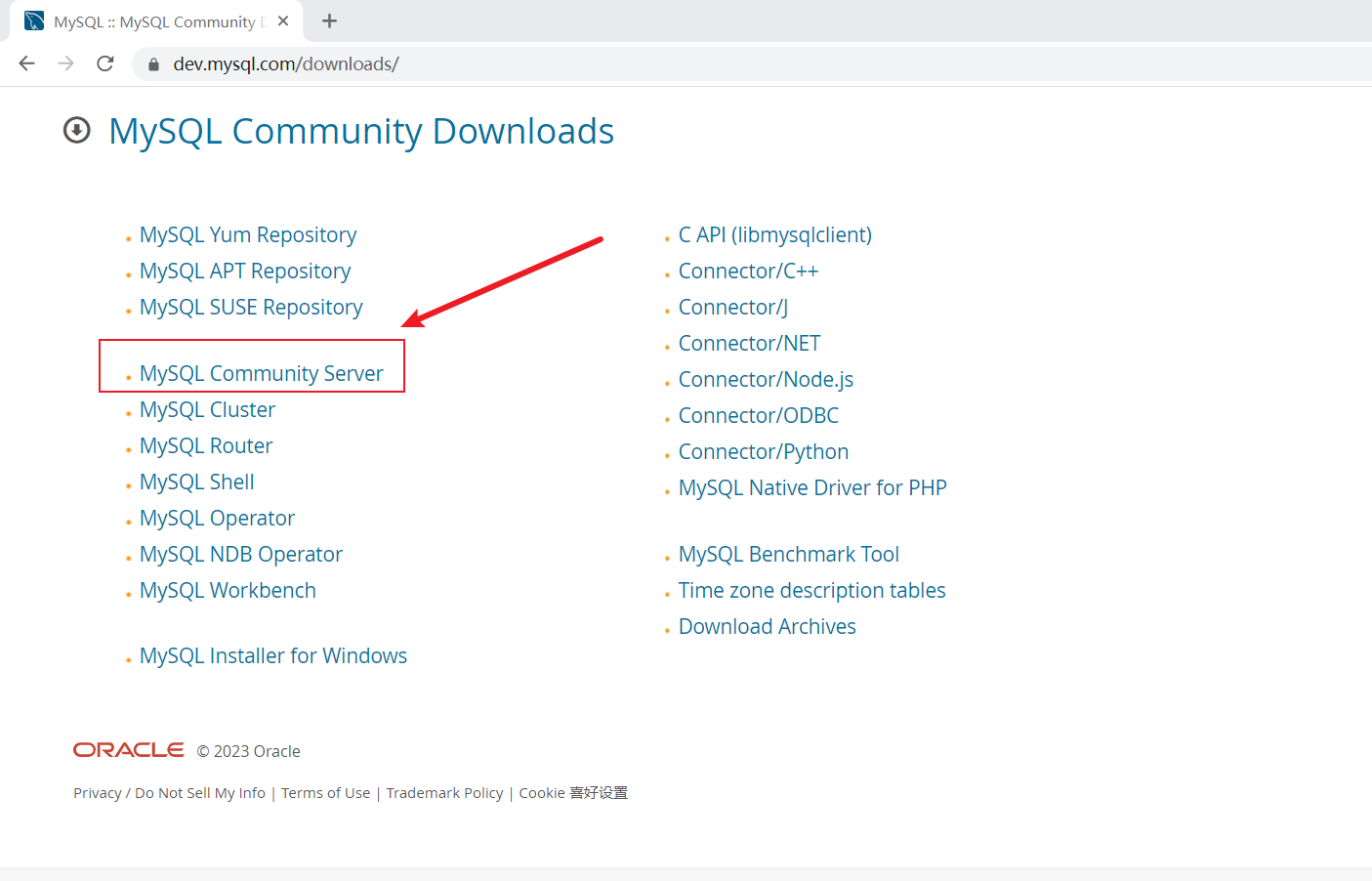
可供选择的安装版本有zip压缩包的方式,直接解压即可使用,但是一些配置等需要自己手动添加,比较麻烦。
这里推荐下载mis格式,如下图点击 跳转到下载页面。
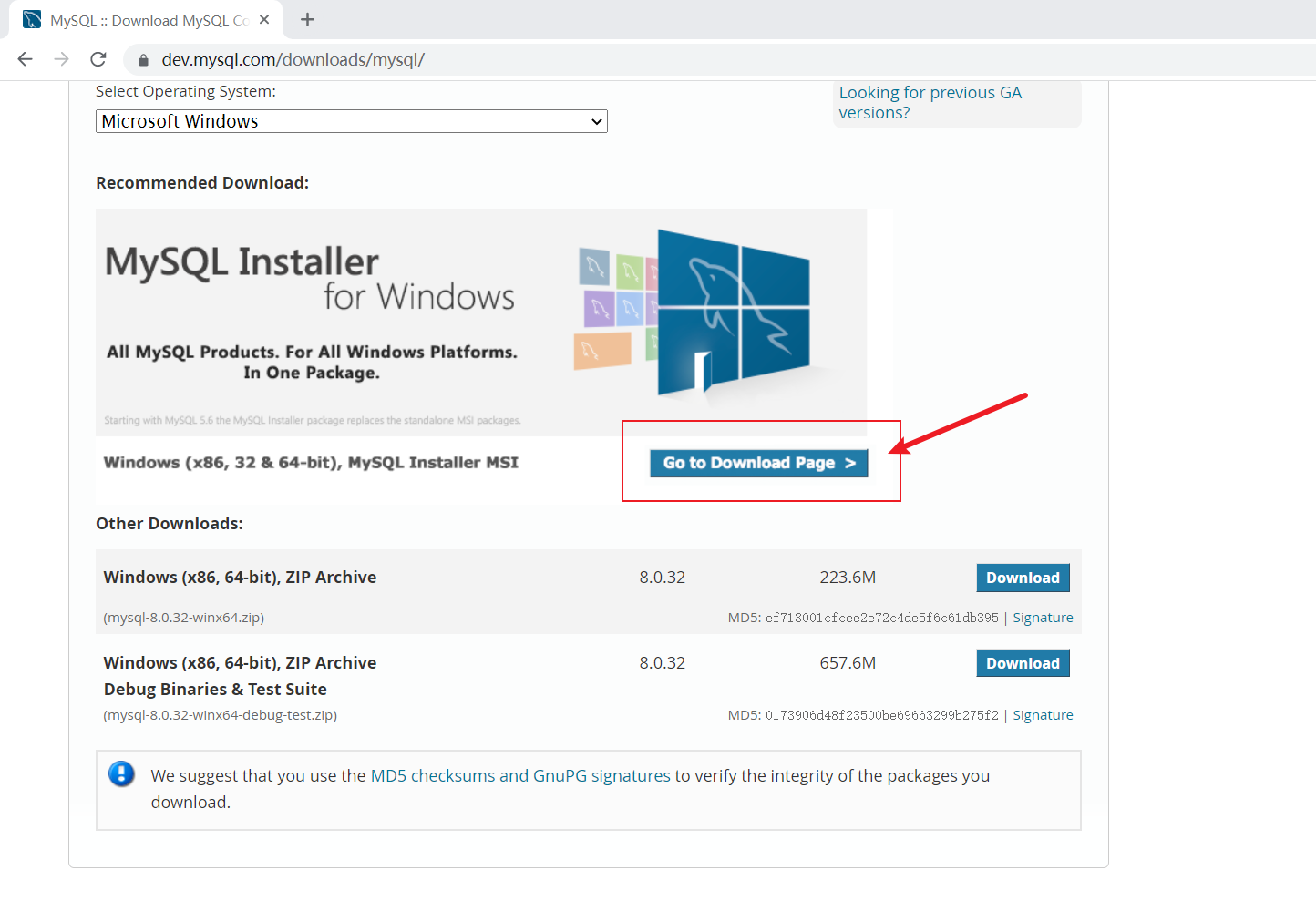
在下载页面中,存在两种mis格式。
一种为带web的mis,表示需要在有网的环境下完成安装。
另一种则为普通的mis,表示可以不要网络完成安装。 推荐下载
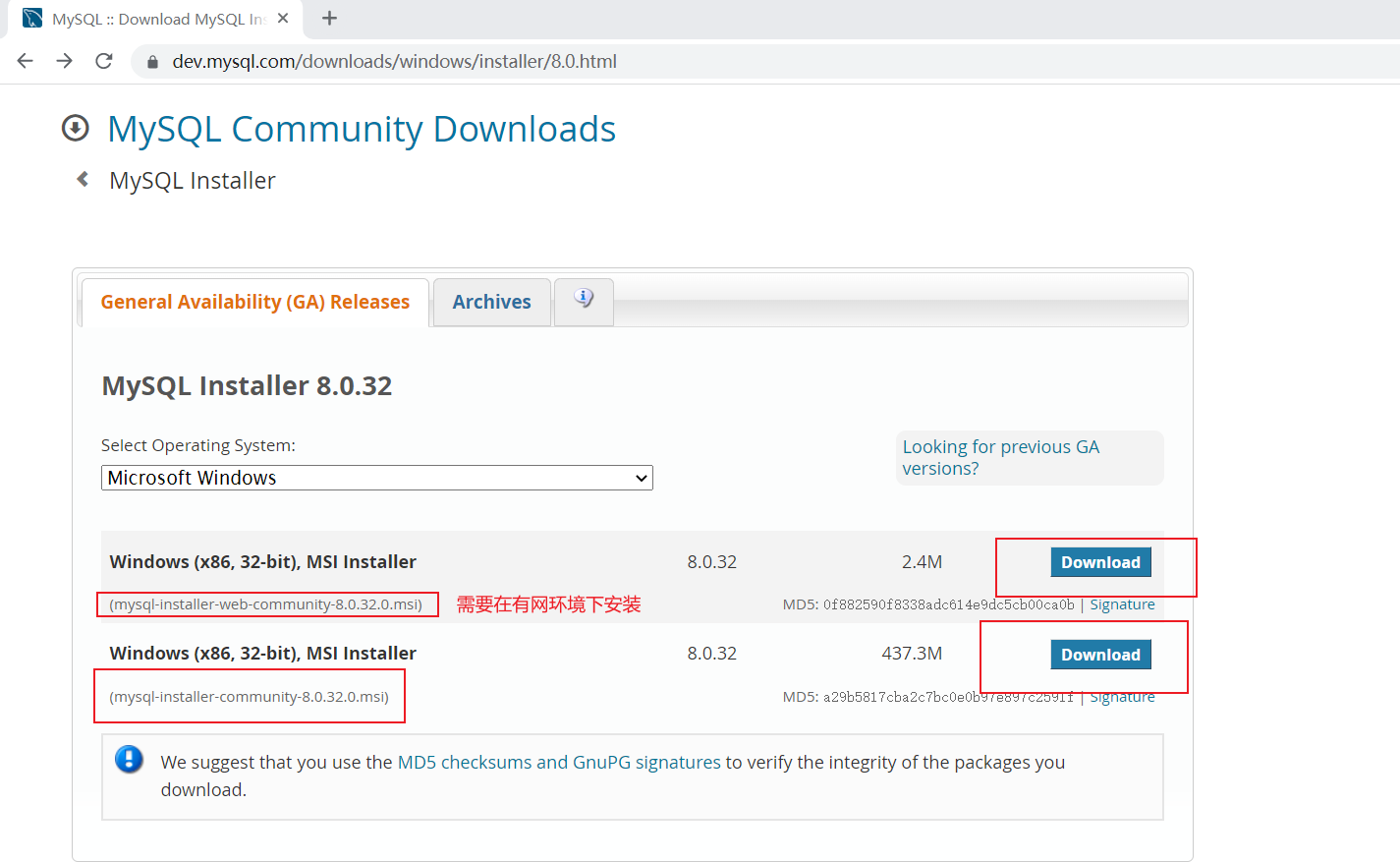
默认的,当前页面所展示的版本为最新的版本,如果你想下载历史版本,可以点击arvhives来进入历史版本下载页面。同样的,也是提供了需要联网版本和无网络版本。

安装
找到下载的mis文件。双击打开安装,右键选择安装也可。打开后出现一下页面,选择自定义安装。然后点击Next(下一步)。
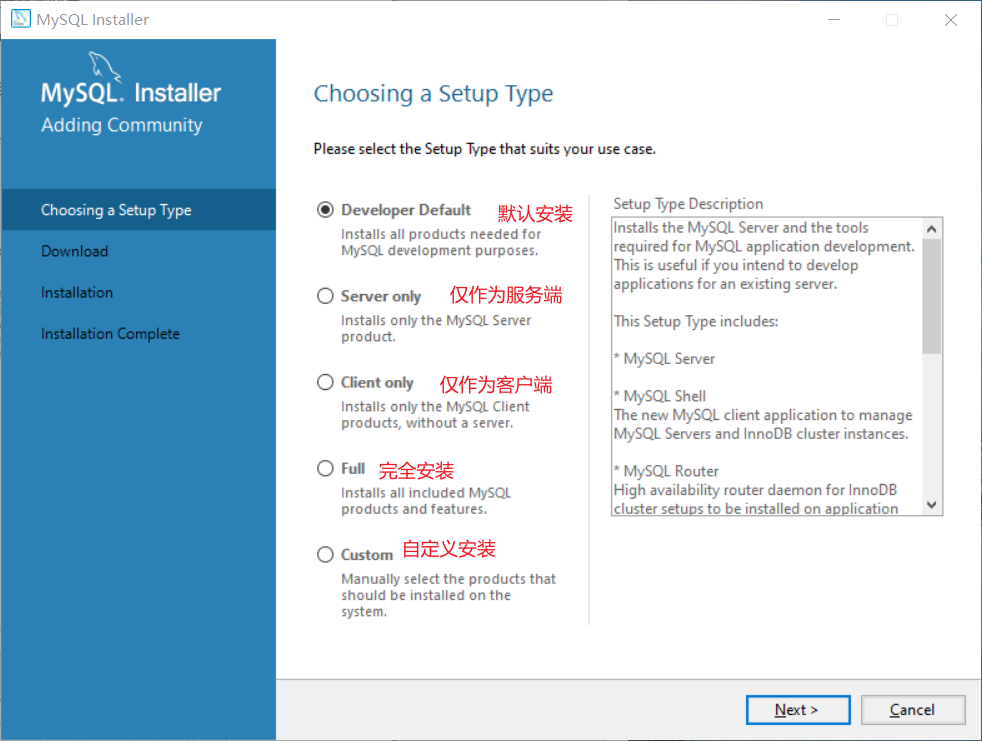
界面如图所示,在左边框中点击选择自己需要的产品,然后在点击中间部分箭头,将选择的产品添加到右边框中。
当你不想自定义时,直接点击next(下一步)就好了。
当你需要自定义安装位置时,在点击next(下一步)之前,先点击右边框添加的mysql,会在下方出现Advanced Options. 如果自定义安装目录,请避免目录出现中文,另外建议服务目录和数据目录分开存放。
自定义路劲示例:
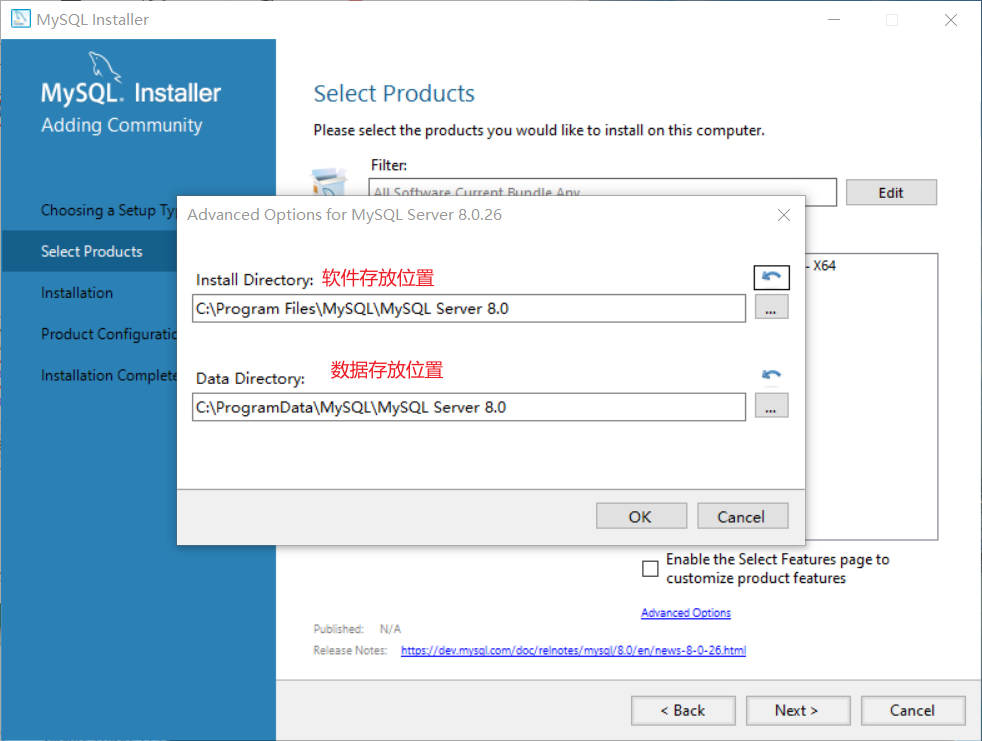
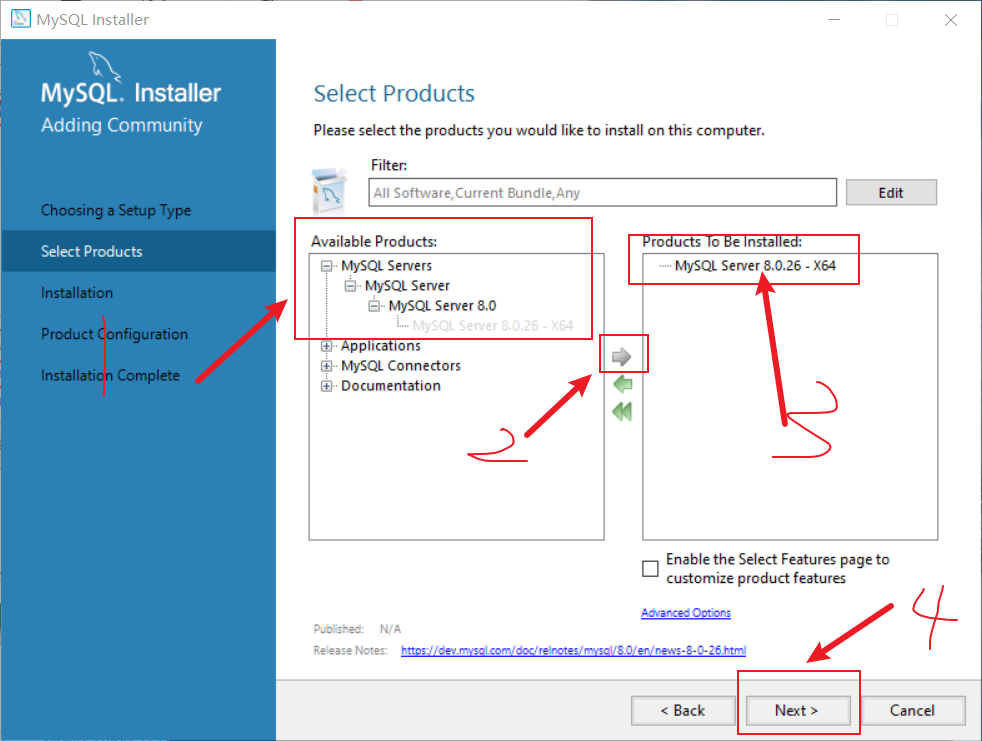
当时自定义目录时,有个确认窗口,点击下一步即可。
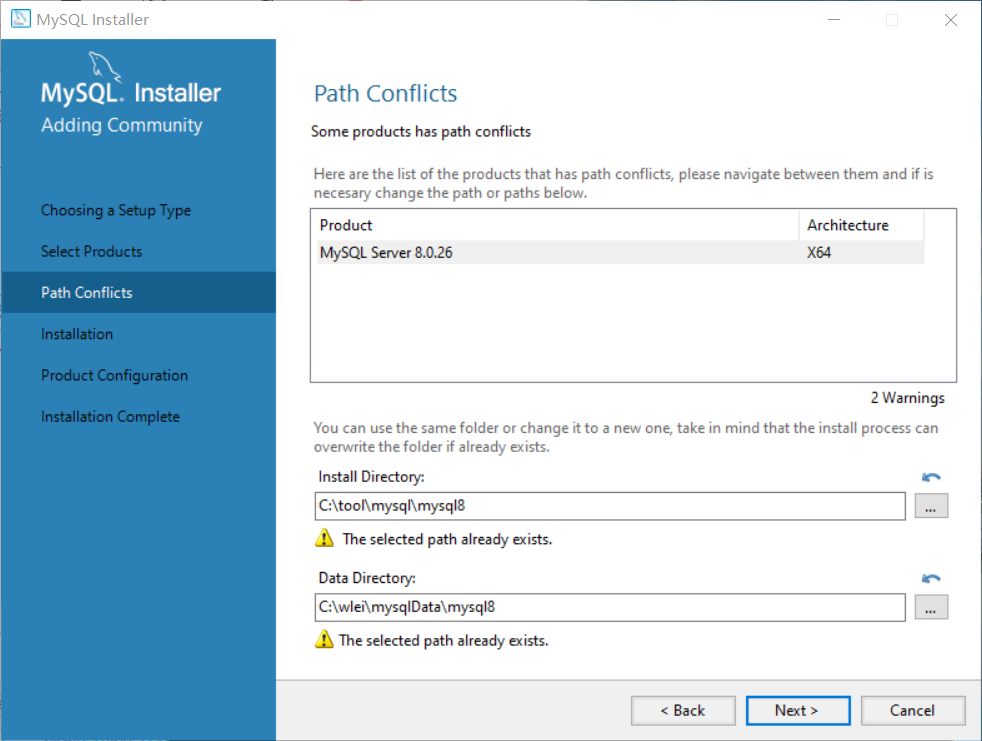
开始准备安装。
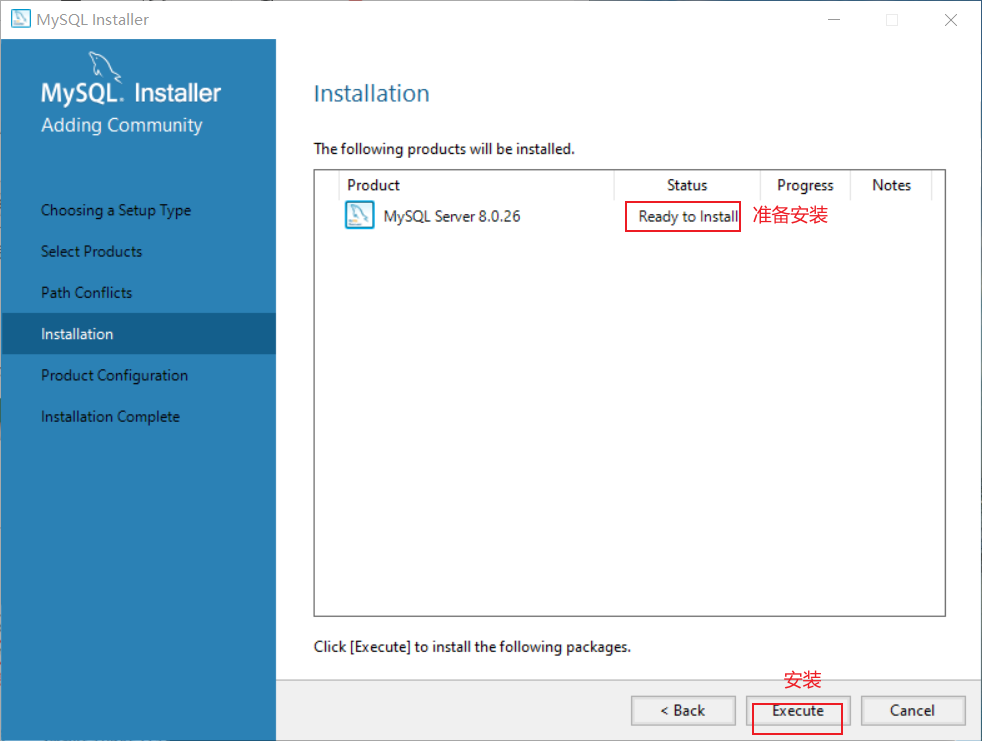
安装完成后,在status(状态)列表下展示为complate(安装完成),如图所示。
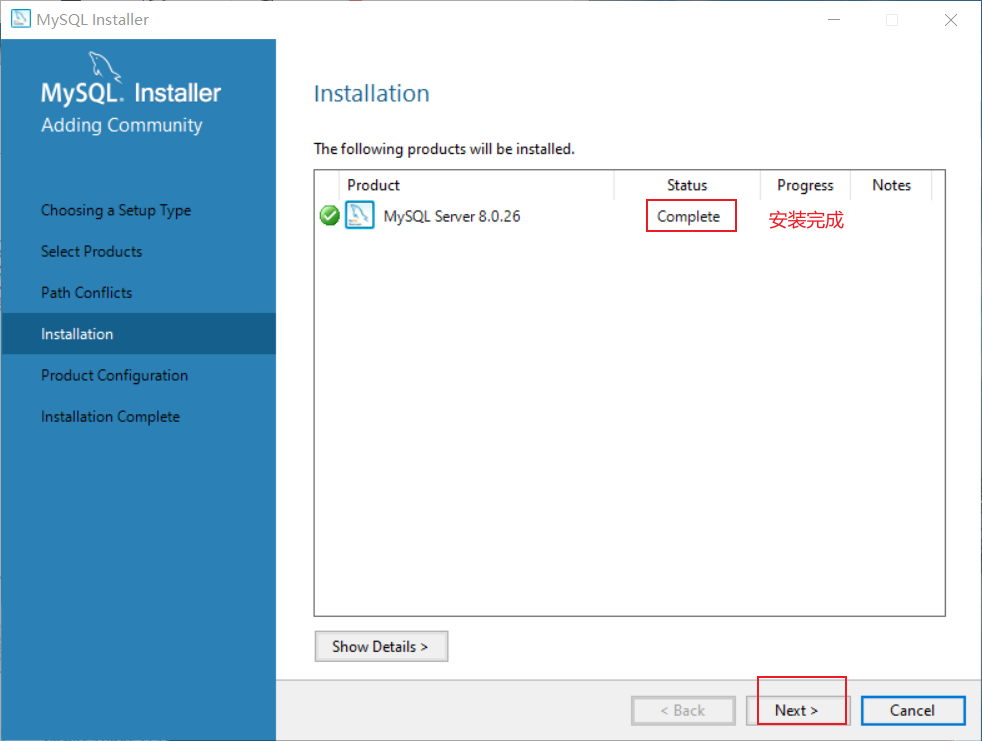
在mysql完成安装之后,需要对服务器进行配置,直接点击下一步就好。

这里需要注意的有,主机类型,端口号。端口号mysql默认的就是3306,不建议修改。
主机类型:
Development Computer:开发者电脑,此选项mysql会占用少量的内存。推荐
Server Computer:代表服务器,mysql服务器可以和其他服务器一起运行,mysql服务器适配成适当比例的系统资源。
Dedicated Computer:完全当做mysql服务器来使用,mysql配置成使用所有的可用系统资源。
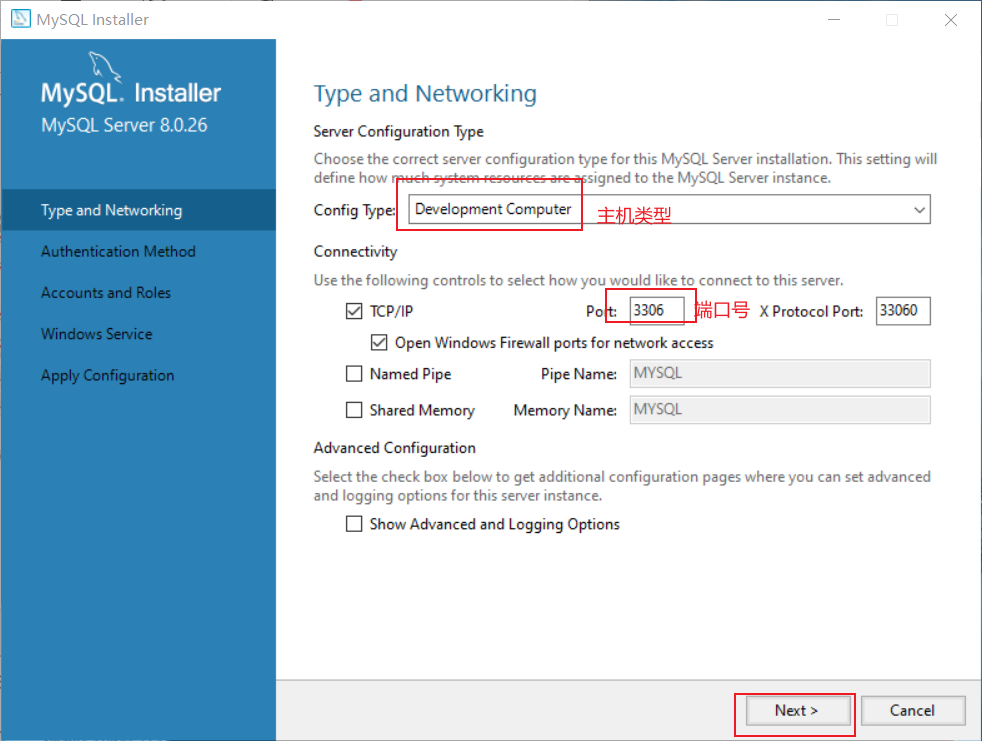
这是mysql8大版本升级后,采用新的授权方式。下方的选项是传统的授权方法(保留5.x兼容)。这里默认即可,点击下一步。
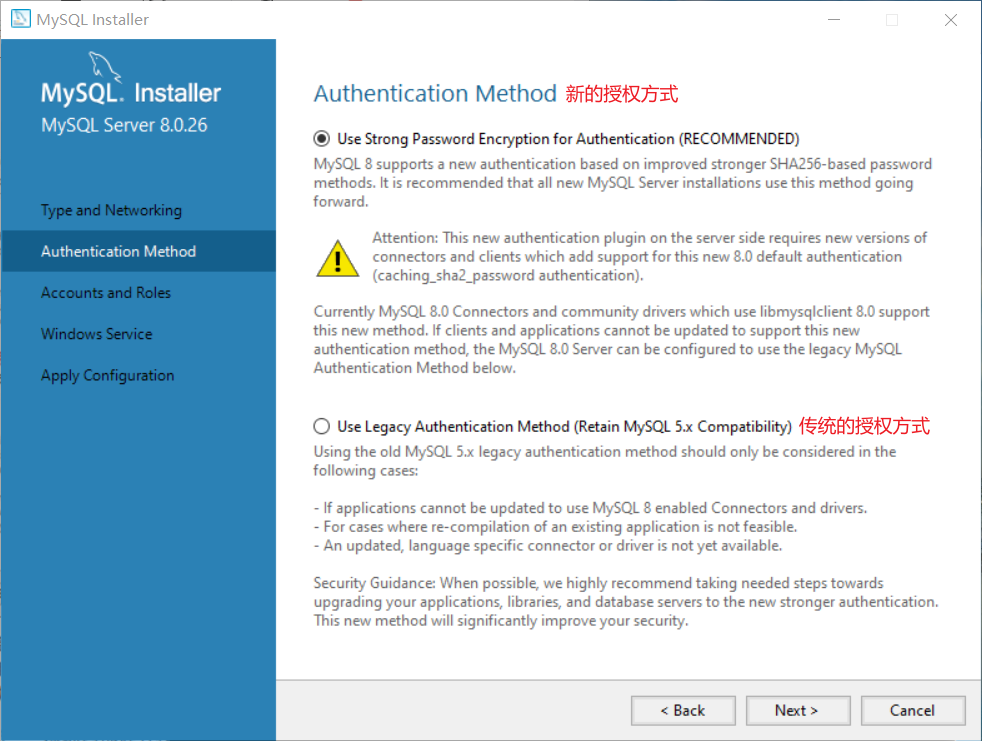
给root用户(默认用户)设置密码,切记密码不要忘记了。。。不然只能卸载重新安装了。
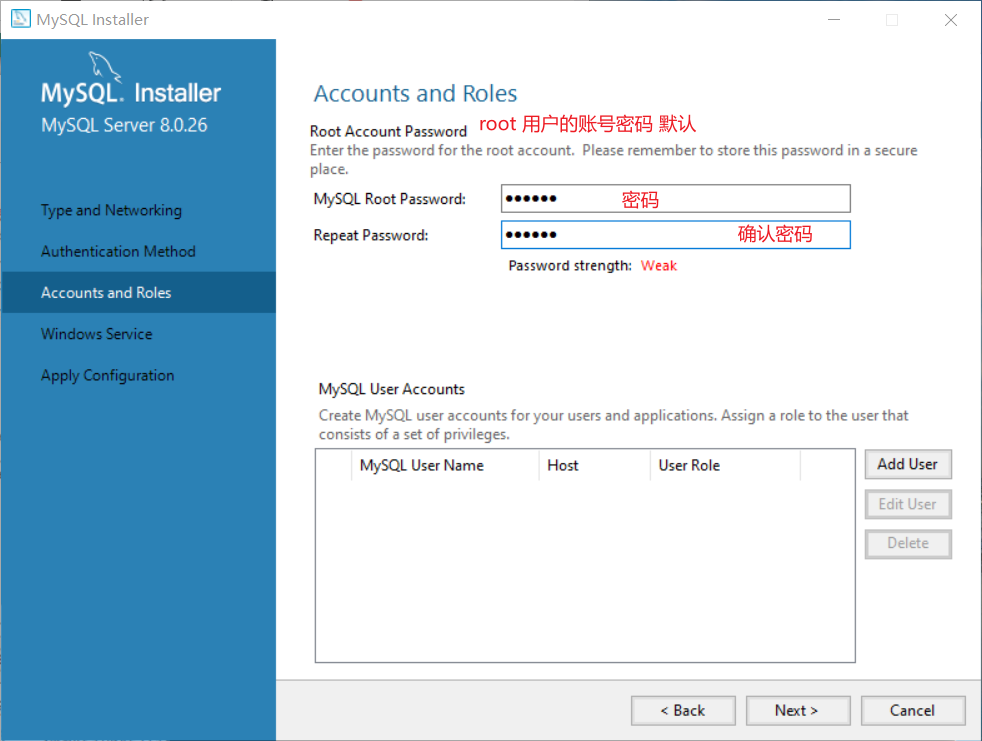
设置在windows中服务中展示的服务名称与是否开启开启自启(默认开启)。
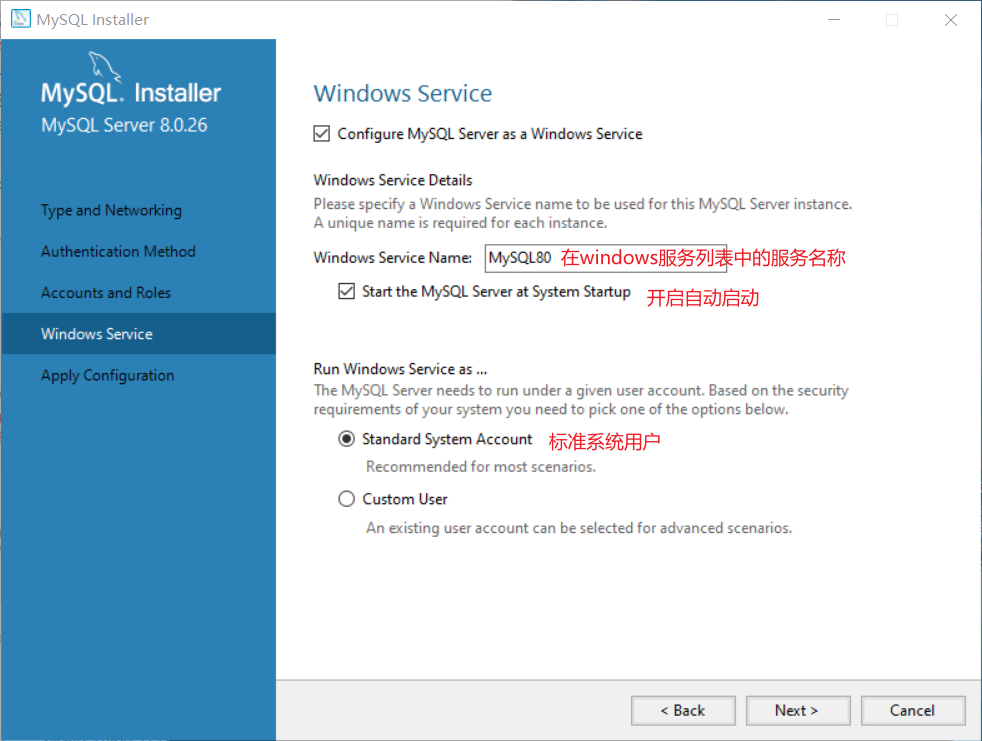
开始执行配置。
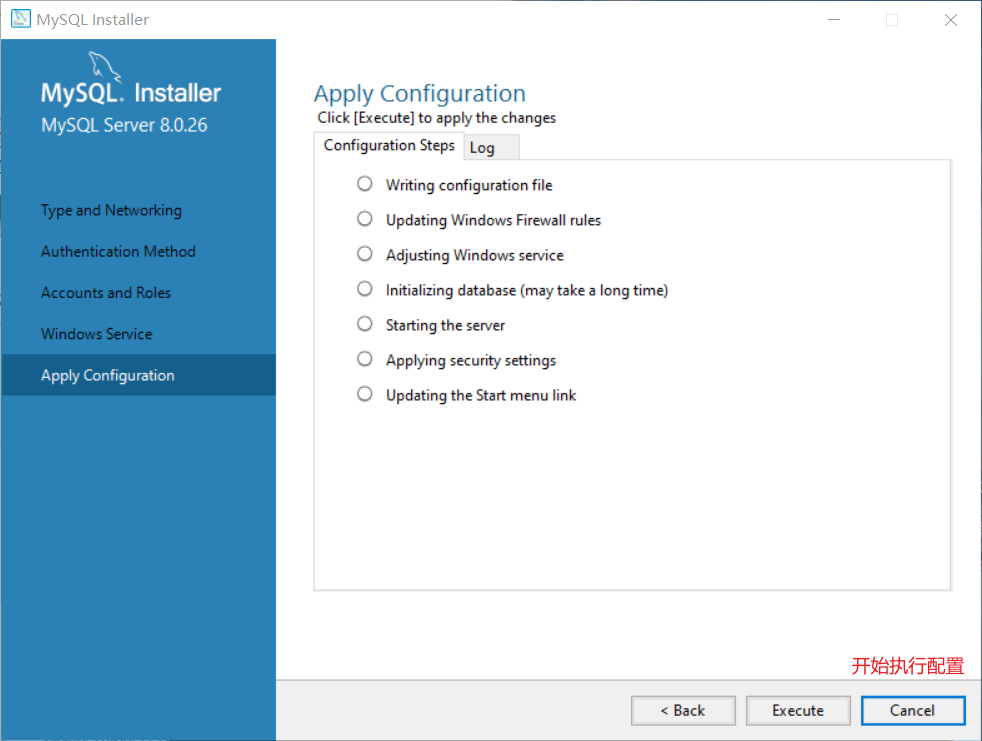
配置执行成功了,直接点击finish(完成)即可。
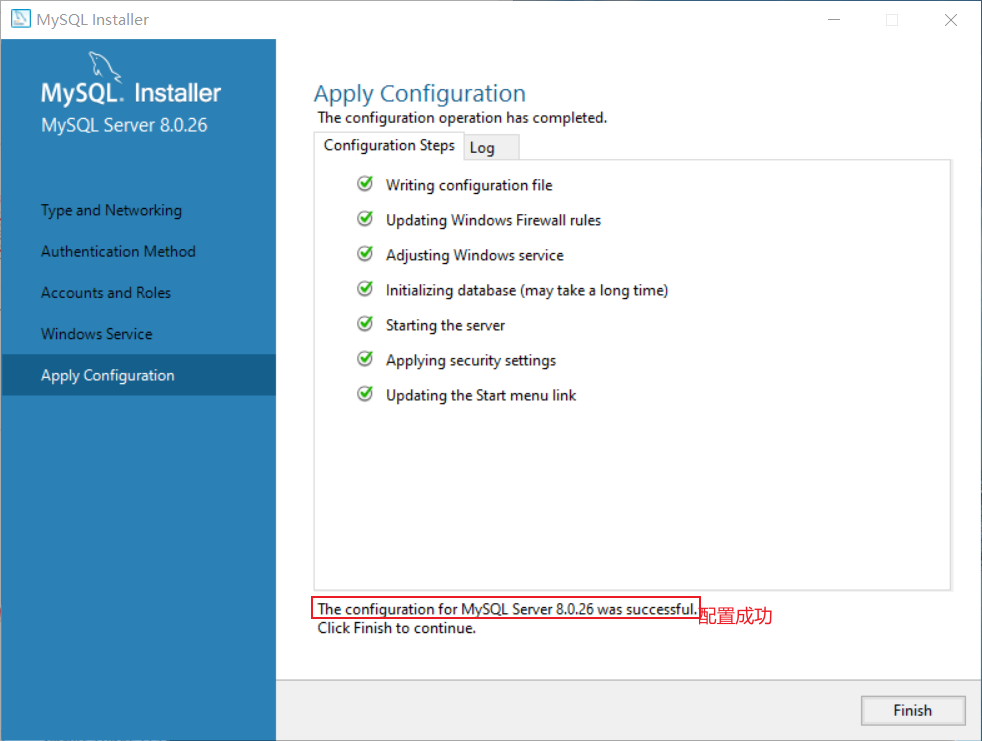
如果还需要配置其他产品,可以选择其他产品,然后继续配置。没有的话,直接点击next(下一步),直接完成所有的安装和配置过程。
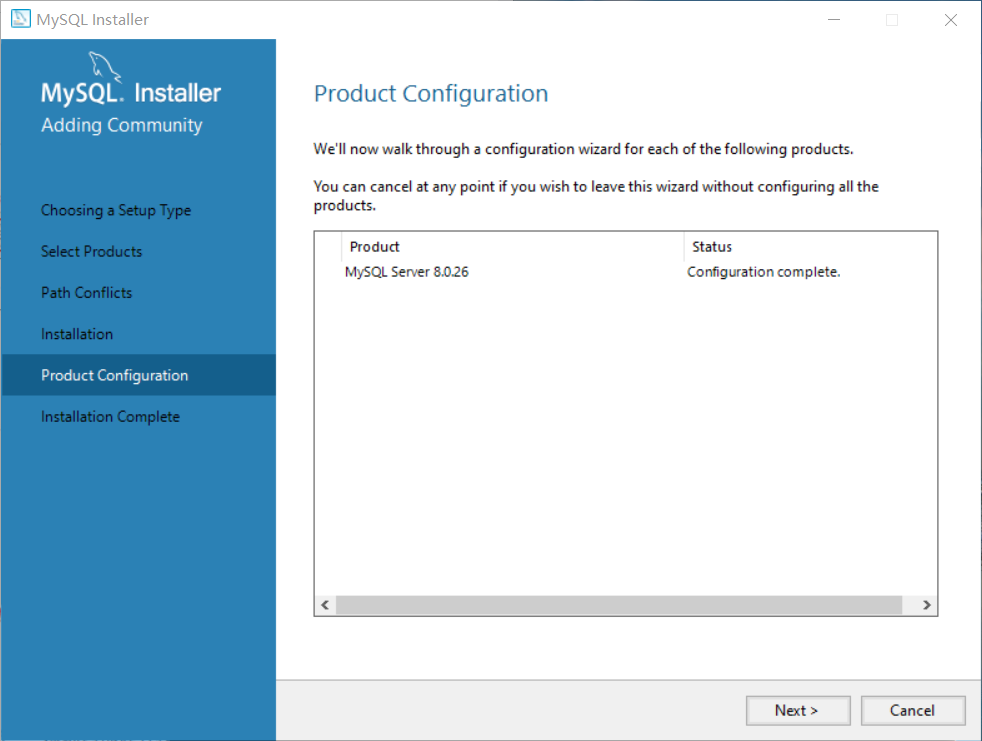
直接点击finish,就完成了对mysql的安装。
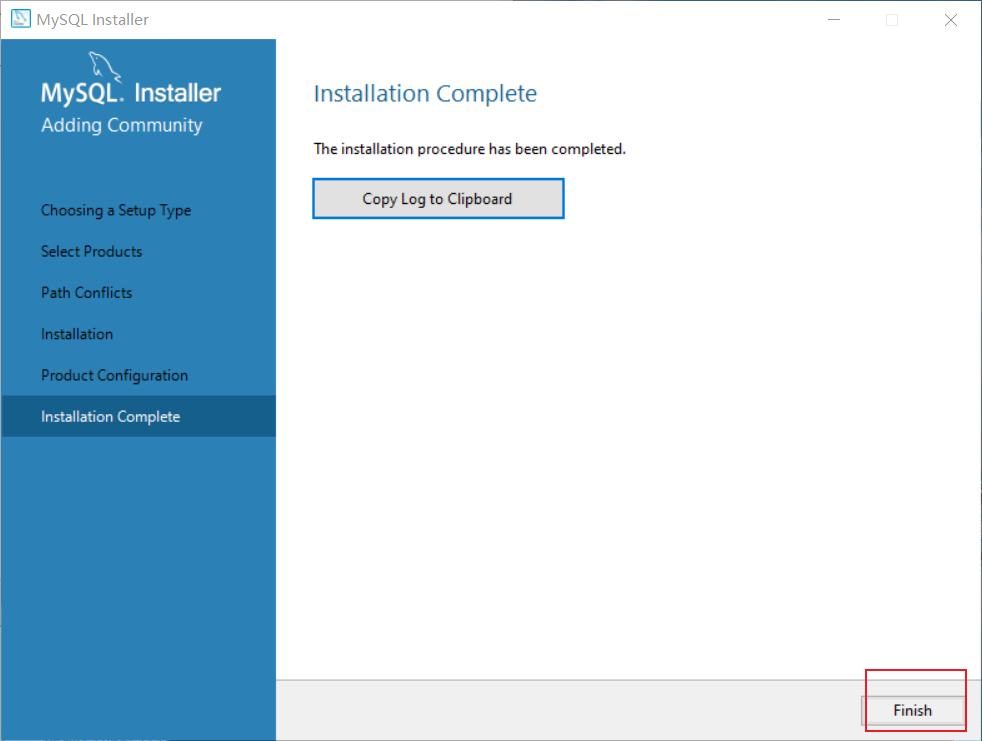
安装成功
安装目录下存在程序文件。(图片展示的是自定义的数据存放位置)
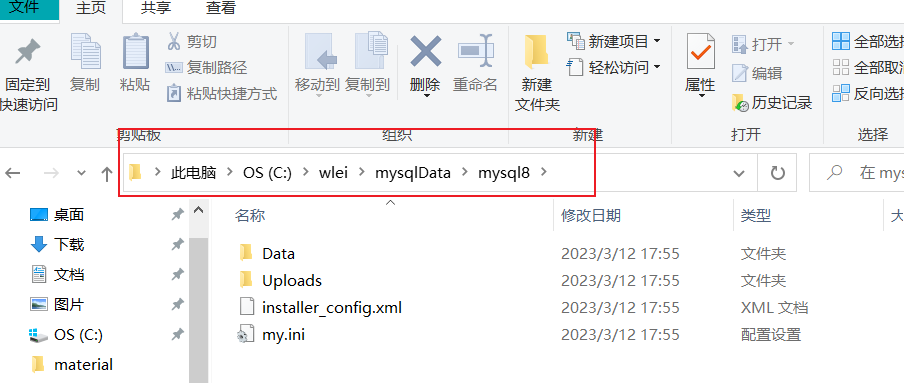
下图展示的是程序所在的目录,在后面设置环境变量时,需要进入该目录下的bin目录中,复制路劲待用。

右击我的电脑,选择属性,如图开始设置环境变量。

mysql安装成功后,windows的服务下面会存在mysql80(前面安装配置时设置的名称)的服务名称并正在启用。
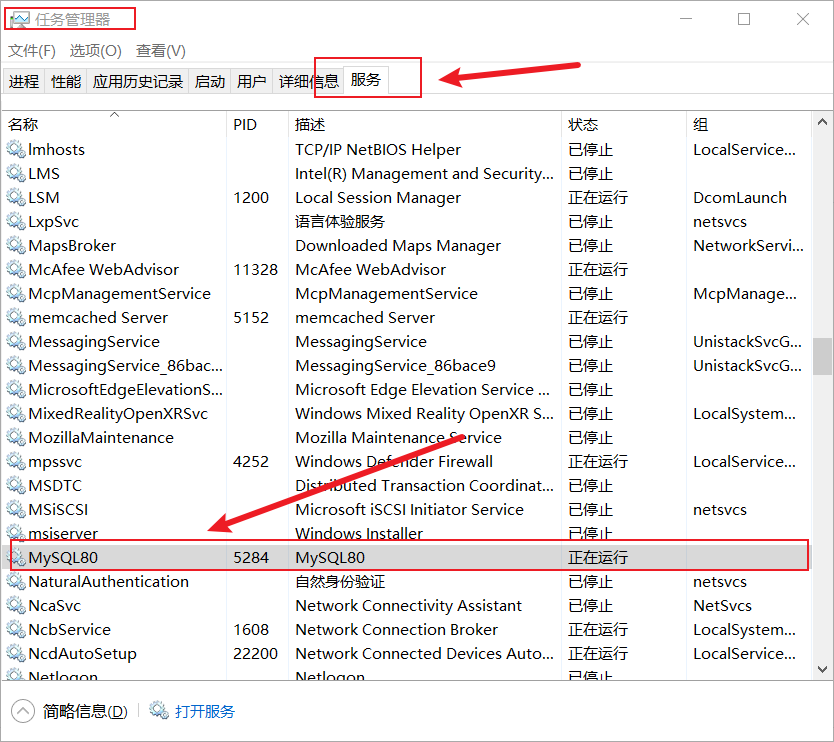
当环境变量也设置完毕后,我们就可以直接win+r 打开cmd,然后输入 mysql -uroot -p,点击回车,在输入密码,当安装没问题的话就会进入mysql服务器。
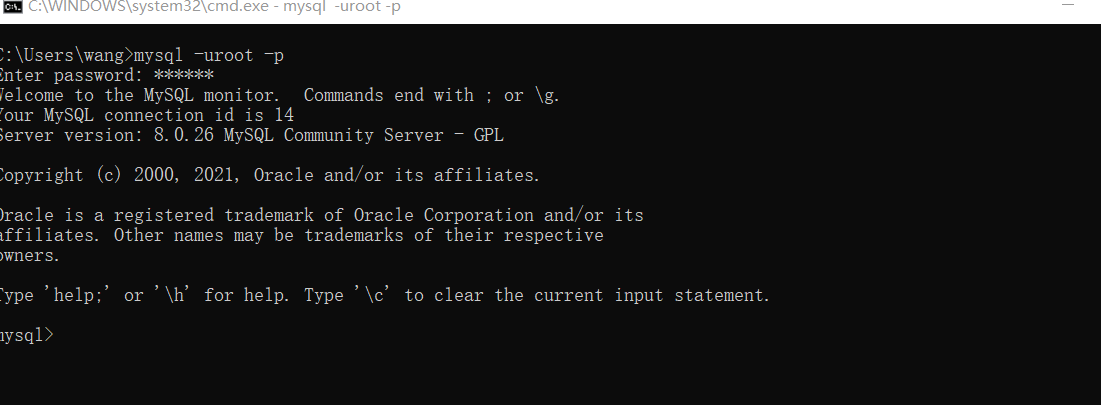























 480
480

 被折叠的 条评论
为什么被折叠?
被折叠的 条评论
为什么被折叠?










